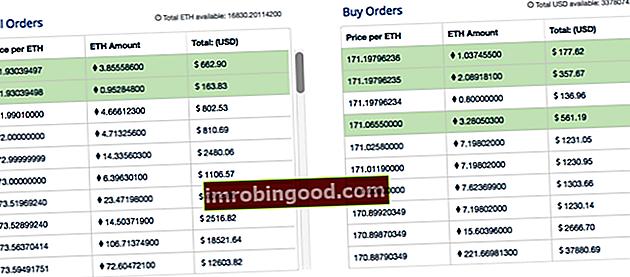ROUNDUP-funktio on luokiteltu Excel Math- ja Trigonometry-funktioiden funktiot -luetteloon tärkeimmistä Excel-funktioista finanssianalyytikoille. Tämä huijausarkki kattaa 100 toimintoa, jotka ovat tärkeitä tietää Excel-analyytikkona. Toiminto pyöristää numeron poispäin nollasta.
Talousanalyytikkona Talousanalyytikkona Tehtävän kuvaus Alla oleva rahoitusanalyytikon tehtäväkuva antaa tyypillisen esimerkin kaikista taidoista, koulutuksesta ja kokemuksesta, joka vaaditaan analyytikkotyöhön pankissa, laitoksessa tai yhteisössä. Suorita talousennusteiden, raportointien ja operatiivisten mittareiden seuranta, analysoi taloustietoja, luo rahoitusmalleja. ROUNDUP-toiminto on hyödyllinen, koska se auttaa pyöristämään lukua ja eliminoi vähiten merkitsevät numerot, yksinkertaistamalla merkintää, mutta pysymällä lähellä alkuperäistä arvoa.
Kaava
= PYÖRISTÄ (numero, numero_numerot)
ROUNDUP-funktio käyttää seuraavia argumentteja:
- Määrä (vaadittava argumentti) - Tämä on oikea luku, jonka haluamme pyöristää ylöspäin.
- Numerot (pakollinen argumentti) - Tämä on numeroiden määrä, johon haluamme pyöristää luvun.
Nyt, jos argumentti num_digits on:
- Positiivinen arvo, se määrittää desimaalipilkun oikealla puolella olevien numeroiden lukumäärän.
- Yhtä nolla, se määrittää pyöristämisen lähimpään kokonaislukuun.
- Negatiivinen arvo, se määrittää desimaalipisteen vasemmalla puolella olevien numeroiden määrän.
Kuinka käyttää ROUNDUP-toimintoa Excelissä?
Ymmärrämme ROUNDUP-toiminnon käyttötarkoituksia muutamalla esimerkillä:
Esimerkki 1
Oletetaan, että meille annetaan seuraavat tiedot:
| Määrä | Numerot | Huomautukset |
|---|---|---|
| 5.142 | 0 | Pyöristetään ylöspäin lähimpään kokonaislukuun |
| 5.142 | 1 | Pyöristetään yhden desimaalin tarkkuudella |
| 5.142 | 2 | Pyöristetään kahteen desimaaliin |
| 2785.2 | 3 | Pyöristetään kolmen desimaalin tarkkuudella |
| 2785.2 | -1 | Pyöristää ylöspäin lähimpään kymmeneen |
| 2785.2 | -2 | Pyöristää ylöspäin lähimpään 100: een |
| 2785.2 | -3 | Pyöristetään lähimpään 1000: een |
| 2785.2 | -4 | Pyöristetään ylöspäin lähimpään 10000: een |
Excelissä saamamme tulokset näkyvät alla:

Esimerkki 2
Oletetaan, että meille annetaan seuraavat tiedot:
| Päivämäärä | Neljännes |
|---|---|
| 01/31/18 | 1 |
| 04/15/18 | 2 |
| 07/01/18 | 3 |
Jos haluamme laskea vuosineljänneksen (ts. 1, 2, 3, 4) päivämäärästä, voimme käyttää tätä funktiota yhdessä MONTH-funktion kanssa. Käytettävä kaava on:

Yllä oleva kaava erottaa kuukauden numeroina väliltä 1-12 ja jakaa luvun sitten 3. Tulos pyöristetään sitten ylöspäin lähimpään kokonaislukuun ROUNDUP-funktion avulla. Kun yhdistimme Q: n kaavalla, saamme tuloksen alla:

Muistettavaa ROUNDUP-toiminnosta
- ROUNDUP käyttäytyy kuten ROUND, paitsi että se pyöristää luvun aina ylöspäin.
- ROUNDUP voi pyöristää desimaalipilkun vasemmalle tai oikealle.
- Toisin kuin tavallisessa pyöristämisessä, jossa alle 5 pyöristetään ylöspäin, funktio pyöristää aina numerot 1-9 ylöspäin.
Napsauta tätä ladataksesi Excel-esimerkkitiedoston
Lisäresurssit
Kiitos, että olet lukenut Finance-oppaan Excel ROUNDUP -toiminnosta. Käyttämällä aikaa näiden Excel-toimintojen oppimiseen ja hallintaan nopeutat merkittävästi taloudellista analyysiäsi. Saat lisätietoja tutustumalla näihin muihin rahoitusresursseihin:
- Excel-toiminnot rahoitukselle Excel for Finance Tämä Excel for Finance -opas opettaa kymmenen suosituinta kaavaa ja toimintoa, jotka sinun on tiedettävä olevan erinomainen talousanalyytikko Excelissä. Tässä oppaassa on esimerkkejä, kuvakaappauksia ja vaiheittaiset ohjeet. Loppujen lopuksi lataa ilmainen Excel-malli, joka sisältää kaikki opetusohjelman kattamat rahoitustoiminnot
- Advanced Excel Formulas -kurssi
- Edistyneet Excel-kaavat, jotka sinun on tiedettävä Edistyneet Excel-kaavat, jotka sinun on tiedettävä Nämä edistyneet Excel-kaavat ovat tärkeitä tietää ja vievät taloudellisen analyysin taitosi seuraavalle tasolle. Sinun on tiedettävä edistyneet Excel-toiminnot. Opi 10 parasta Excel-kaavaa, joita jokainen maailmanluokan talousanalyytikko käyttää säännöllisesti. Nämä taidot parantavat taulukkolaskentaasi millä tahansa uralla
- Excel-pikakuvakkeet PC: lle ja Macille Excel-pikakuvakkeet PC Mac Excel -pikakuvakkeet - Luettelo tärkeimmistä ja yleisimmistä MS Excel -pikakuvakkeista PC- ja Mac-käyttäjille, rahoitukselle, kirjanpitäjälle. Pikanäppäimet nopeuttavat mallinnustaitojasi ja säästävät aikaa. Opi muokkausta, muotoilua, navigointia, nauhaa, erikoisliimaa, tietojen käsittelyä, kaavan ja solujen muokkausta ja muita oikotietä